Montag, 03.11.2025 (CET) um 13:40 Uhr
News:
Herzlich Willkommen bei Windowspage. Alles rund um Windows.
|
Detailbeschreibung
|
|
Betriebssystem: Windows 10
|
|
Die App "Ausschneiden und skizzieren" löst das alte Programm "Snipping Tool" ab. Beide Apps / Programme ermöglichen Bildschirmausschnitte (Screenshots) zu erstellen und zu bearbeiten. Mit der Tastenkombination Windowstaste + Umschalttaste (Shift) + "S" wird "Ausschneiden und skizzieren" direkt aufgerufen. Zur weiteren erleichterten Bedienung kann die App auch mit der Druck-Taste gestartet werden. In diesem Fall wird der komplette Bildschirminhalt nicht mehr in die Zwischenablage kopiert. So geht's (Benutzeroberfläche):
 So geht's (Registrierung):
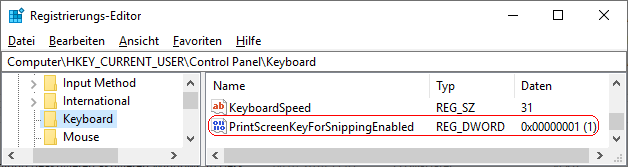 Hinweise:
Versionshinweis:
|
| Tipps für Windows 10 | |
|
|